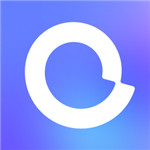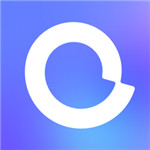阿里云服务器数据库配置大全总汇
服务器重启
1)shutdown --help
可以查看shutdown命令如何使用,当然也可以使用man shutdown命令。
2) shutdown -h now 现在立即关机
3)shutdown -r now 现在立即重启
4)shutdown -r +3 三分钟后重启
5)shutdown -h +3 “The System will shutdown after 3 minutes” 提示使用者将在三分钟后关机
6)shutdown -r 20:23 在20:23时将重启计算机
7)shutdown -r 20:23 & 可以将在20:23时重启的任务放到后台去,用户可以继续操作终端
shutdown -r now
阿里云mysql启动
/alidata/server/mysql-5.1.57/share/mysql/mysql.server start
查看mysql进程
ps -ef|grep mysqld 看看是否有mysqld_safe 和mysqld进程
ps -ef | grep java
如果已添加到系统服务中,可以service mysqld status
1. 在LINUX命令平台输入1-2个字符后按Tab键会自动补全后面的部分(前提是要有这个东西,例如在装了tomcat的前提下,输入tomcat的to按tab)。
2. ps 命令用于查看当前正在运行的进程。
grep 是搜索
例如: ps -ef | grep java
表示查看所有进程里CMD是java的进程信息
ps -aux | grep java
-aux 显示所有状态
ps
3. kill 命令用于终止进程
例如: kill -9 [PID]
-9表示强迫进程立即停止
通常用ps 查看进程PID ,用kill命令终止进程
网上关于这两块的内容
方法一:
命令:
[root@localhost /]# /etc/init.d/mysql start|stop|restart|reload|force-reload
[root@localhost init.d]# /etc/init.d/mysql start|stop|restart|reload|force-reload
方法二:
比较常用的MySQL命令:
一、启动方式
1、使用 service 启动:[root@localhost /]# service mysqld start (5.0版本是mysqld)
[root@szxdb etc]# service mysql start (5.5.7版本是mysql)
Shutting down MySQL.....[??????]
Starting MySQL.[??????]
[root@szxdb etc]#
2、使用 mysqld 脚本启动:/etc/inint.d/mysqld start
3、使用 safe_mysqld 启动:safe_mysqld&
二、停止
1、使用 service 启动:service mysqld stop
2、使用 mysqld 脚本启动:/etc/inint.d/mysqld stop
3、mysqladmin shutdown
三、重启
1、使用 service 启动:service mysqld restart (我就用这个命令搞定的,5.0版本命令)
service mysql restart (5.5.7版本命令)
2、使用 mysqld 脚本启动:/etc/init.d/mysqld restart
修改root密码
mysqladmin -uroot -p password woshiduideEnter password: ******
memecached启动命令(1024M=1G内存):
/usr/local/memcached/bin/memcached -d -c 10240 -m 1024 -u root
2.把Memcached服务加载到Linux的启动项中.万一机器断电系统重启.那么Memcached就会自动启动了.
假如启动Memcache的服务器端的命令为:
# /usr/local/bin/memcached -d -m 10 -u root -l 192.168.141.64 -p 12000 -c 256 -P /tmp/memcached.pid容来自17jquery
想开机自动启动的话,只需在/etc/rc.d/rc.local中加入一行,下面命令
/usr/local/memcached/bin/memcached -d -m 10 -p 12000 -u apache -c 256
上面有些东西可以参考一下:即,ip不指定时,默认是本机,用户:最好选择是:apache 或 deamon
这样,也就是属于哪个用户的服务,由哪个用户启动。
#####################################
mysql随系统启动
1.首先是写 service脚本
service脚本需要进入到目录/etc/init.d中,然后touch memcached,最后vim memcached后进行脚本编写,脚本如下:
#chkconfig: 345 60 60
#!/bin/bash
PATH=/bin:/sbin:/usr/bin:/usr/sbin:/usr/local/bin:/usr/local/sbin:~/bin
export PATH
export LANG=en_US.UTF-8
start()
{
echo -n $"Starting memcached: "
memcached -d -m 512 -l localhost -p 11211 -u memcached
echo "[OK]"
}
stop()
{
echo -n $"Shutting down memcached: "
memcached_pid_list=`pidof memcached`
kill -9 $memcached_pid_list
echo "[OK]"
}
case "$1" in
start)
start
;;
stop)
stop
;;
restart)
stop
sleep 3
start
;;
*)
echo $"Usage: $0 {start|stop|restart}"
exit 1
esac
exit 0
好了,现在可以检查下是否有效,service memcached start/stop/restart,如果3个指令都正常,那么可以进行下一步了。
2.把service注册到开机启动服务中去:chkconfig --add memcached ,如果成功那么你使用chkconfig --list应该可以看到memcached的选项了,至此memcached就成功配置成服务了。
service mysqld restart
0 先了解主机和数据库的环境
#主机
内存多大,为了看有多少剩余能为mysql留出多少来:free
资源使用情况,看负载情况,重点看空闲 CPU百分比(带 xx% id):top
#mysql
看mysql数据文件多大:du -c -s /var/lib/mysql
1 初步调整(最主要的)
# 配置mysql的innodb内存占用,根据上边结果中剩余内存(取80%)增加 innodb_buffer_pool_size的值
# 配置mysql的其它内存使用和缓存使用情况,不要加的太大,主要是 sort_buffer_size, join_buffer_size, key_cache_size。
配置依据是:总内存 - OS系统预留 - max_connections * (sort_buffer_size + join_buffer_size + read_buffer_size + read_rnd_buffer_size + thread_statck ) - key_cache_size > 0
2 优化调整(属于优化性能方面)
主要是以下几方面:
连接等待队列数 back_log
客户端请求线程缓存数 thread_cache_size
表缓冲的数量 table_open_cache
临时表的内存大小,用于group by的优化 tmp_table_size
innodb日志缓冲大小 innodb_log_buffer_size
innodb能打开表的数量大小(库里的表特别多时增加此项值) innodb_open_files
php:
@安装memcache
#wget http://pecl.php.net/get/memcache-2.2.6.tgz
#tar zxvf memcache-2.2.6.tgz
# cd memcache-2.2.6
#/alidata/server/php-5.2.17/bin/phpize
#./configure --with-php-config=/alidata/server/php-5.2.17/bin/php-config
#make
#make install
显示如下信息时为安装成功:
Installing shared extensions: /usr/local/webserver/php/lib/php/extensions/no-debug-non-zts-20090626/
#vi /usr/local/webserver/php/lib/php.ini
查找extension_dir = "./",去掉分号,并改为
extension_dir = "/usr/local/webserver/php/lib/php/extensions/no-debug-non-zts-20090626/"
在extension_dir下面加上 extension = "memcache.so"
保存
#killall php-fpm
#/usr/local/webserver/php/sbin/php-fpm 启动
查看phpinfo中是否有memcache一项,有则成功
php
/alidata/server/php-5.2.17/etc/php.ini
网站目录:/alidata/www
服务器软件目录:/alidata/server
Mysql 目录 /alidata/server/mysql/var
Php目录/alidata/server/php
linux进去mysql
/alidata/server/mysql-5.1.57/bin/mysql -uroot -p
/alidata/server/mysql-5.1.57/bin/
mysql的Table is readonly解决方案
今天,把mysql下一个数据的表复制到另一个文件夹,结果访问时,提示”Table is readonly”的错误。
我的主机是centos5,因为之前遇到很多权限问题,当看到这个提示时,第一反应就是数据表的权限设置除了问题。
给出错的表文件赋予写权限之后,还是提示出错。google之后发现还需要flush一下才行。用
mysqladmin -u <username> -p flush-tables 命令成功flush所有readonly的表后,问题解决。
www.2cto.com
此次解决mysql table is readonly的具体步骤是:
给mysql的数据库目录加上可写权限,即777
到mysql的Bin目录执行刷新
###########
/alidata/server/mysql-5.1.57/bin/
mysqladmin -u root -p flush-tables
#############
另:更改了mysql权限表,可以重启mysql 服务器
mysqladmin -u <username> -p reload
为了避免下次再遇到此类问题时不至于无解,在此把mysql Table is readonly(mysql数据表只读)这个问题的解决方案做个总结。
遇到mysql table is readonly(数据表只读)之类的提示,从下面5个角度来检查问题的原因:
1.看看只读的表文件权限是否配置得当。
2.查看只读表是否上锁。
3. 查看的数据库用户对该数据库的只读表是否具有单独的访问控制。
4. 使用MySQL的优化或者修复操作对只读数据表进行修复(我用的是sqlyog)
5. 查看你的只读表是否为InnoDB类型,这种类型的表是不能复制使用的。
ftp
wget -c -b ftp://rostwwee:rost1688$%@202.75.223.130/site1/wwwroot/images/goods/goods20121231.7z
-b后台运行
查看日志命令
tail -f wget-log.12
按住ctrl+c退出
杀死所有相同进程
killall wget
显示所有wget进程
ps aux | grep wget
linux进apache。网站设置
/alidata/server/httpd-2.2.22/conf/phpwind.conf
apache重启
/alidata/server/httpd-2.2.22/bin/apachectl -k restart
查看哪些端口被打开 netstat -anp
关闭端口号:
iptables -A INPUT -p tcp --dport 21 -j DROP
iptables -A OUTPUT -p tcp --dport $PORT -j DROP
打开端口号:
iptables -A INPUT -p tcp --dport 21 -j ACCEPT
iptables -A OUTPUT -p tcp --dport 21 -j ACCEPT
第一步:在防火墙中写入关闭21端口的规则
# iptables -A INPUT -p tcp --dport 21 -j DROP
第二步:保存防火墙规则
# service iptables save
# serviceiptables restart
# service vsftpd stop
# chkconfig vsftpd off